- फ़ायरफ़ॉक्स में कैश को कैसे साफ़ करें
- फ़ायरफ़ॉक्स स्वचालित कैश समाशोधन
- प्रमुख कैश नुकसान
- मस्तिष्क में कैश को कैसे साफ़ करें? मुख्य तरीके
- कैश मेमोरी की स्वचालित समाशोधन
- प्रोग्राम का उपयोग करके ब्राउज़र में कैश को साफ़ करना।
- मोज़िला में कैश को साफ़ क्यों करें
- फ्लश कैश
- विधि संख्या 2
- हम CCleaner का उपयोग करके कैश को साफ करते हैं
- मोसिल में स्वचालित समाशोधन कैश
- हमें कैश की आवश्यकता क्यों है?
- ���ैश क्लियर क्यों?
- फ़ायरफ़ॉक्स में कैश को कैसे साफ़ करें
- फ़ायरफ़ॉक्स में स्वचालित कैश फ्लशिंग
- ब्राउज़र सेटिंग्स
- कंटेंट कैसे देखें
कई उपयोगकर्ता मोज़िला फ़ायरफ़ॉक्स समय के साथ, विभिन्न साइटों पर जाने का एक बड़ा इतिहास क्रमशः जमा होता है, क्रमशः एक कैश, जो बदले में ब्राउज़र को नीचा दिखाता है। इसलिए, कई लोग इस सब से छुटकारा पाने के बारे में सोच रहे हैं। आइए इस प्रश्न के आकार का विस्तार करें।
फ़ायरफ़ॉक्स में कैश को कैसे साफ़ करें
फ़ायरफ़ॉक्स कैश निम्नलिखित स्थान पर स्थित है - C: \ Users \ Your Username \ AppData \ Roaming \ Mozilla \ Firefox \ प्रोफ़ाइल \ आपकी प्रोफ़ाइल \ कैश
इसे साफ करने के लिए, आपको कई सरल जोड़तोड़ करने की आवश्यकता है। विंडोज 7 के मामले पर विचार करें नया फ़ायरफ़ॉक्स इंटरफ़ेस थोड़ा बदल गया है, इसलिए आप कई तरह से सेटिंग मेनू में जा सकते हैं:
- Alt कुंजी दबाएं, जिसके बाद टैब ब्राउज़र के शीर्ष पर दिखाई देगा, और वहां हम दाईं ओर देखते हैं - "टूल" और इसमें "सेटिंग" आइटम चुनें।
- ऊपरी दाएं कोने में, संदर्भ मेनू बटन (तीन क्षैतिज पट्टियों के रूप में एक बटन) पर क्लिक करें और फिर "सेटिंग" गियर पर क्लिक करें।
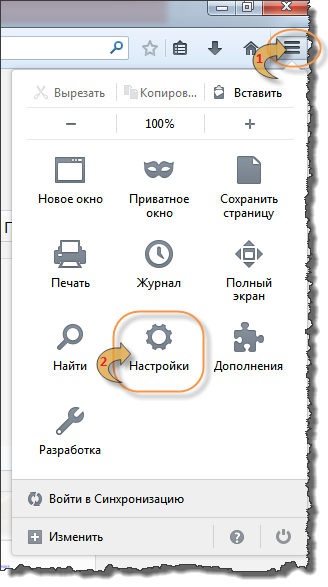
ऐसा करने के बाद, आपके सामने ब्राउज़र सेटिंग्स वाली एक विंडो खुल जाएगी।
यह छोटे के लिए मामला रहता है, जो खिड़की खुलती है, "उन्नत" आइटम पर जाएं, फिर "नेटवर्क" टैब चुनें और "अब साफ़ करें" बटन पर क्लिक करें।
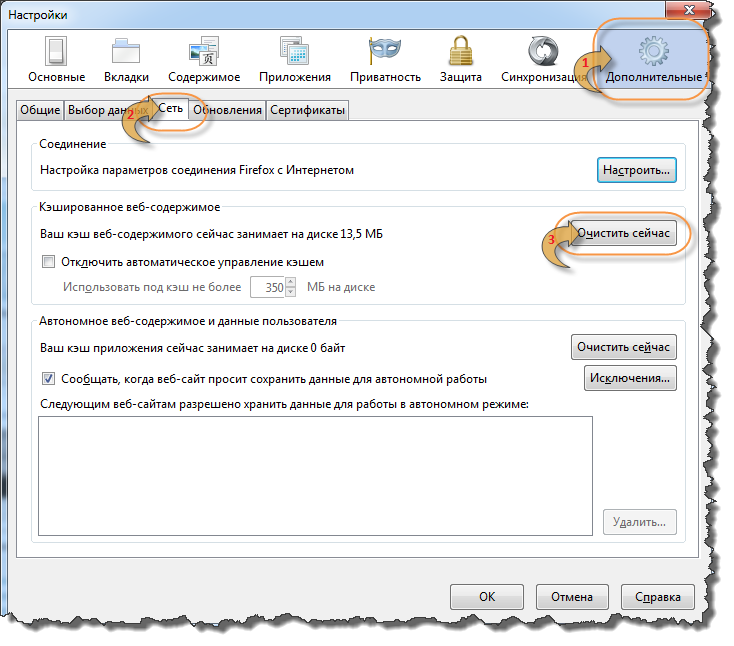
यह सब है, कैश फ्लश। मोज़िला ब्राउज़र फ़ायरफ़ॉक्स पूरा हो गया है।
कभी-कभी फ़ायरफ़ॉक्स में कैश को साफ़ करने के लिए बस आलस्य होता है, इसके लिए आप इसके स्वचालित विलोपन को कॉन्फ़िगर कर सकते हैं।
फ़ायरफ़ॉक्स स्वचालित कैश समाशोधन
उसी सेटिंग विंडो में, "गोपनीयता" आइटम पर जाएं, ड्रॉप-डाउन सूची में "अपने इतिहास भंडारण सेटिंग्स का उपयोग करें" चुनें। इस आइटम का चयन करने के बाद, आपके पास अतिरिक्त सेटिंग्स होंगी। "फ़ायरफ़ॉक्स बंद करते समय इतिहास हटाएं" बॉक्स को चेक करें।
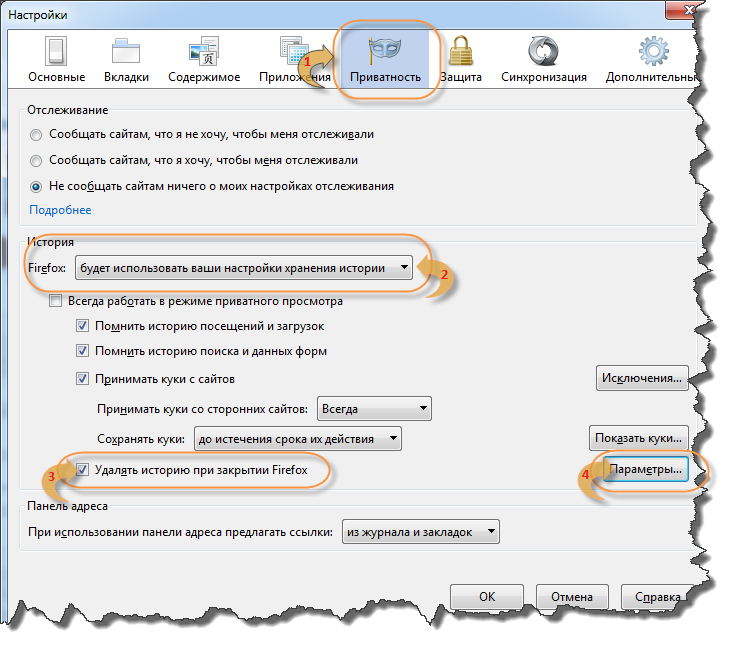
उसके बाद, "विकल्प" बटन सक्रिय हो जाएगा, इसे क्लिक करें।
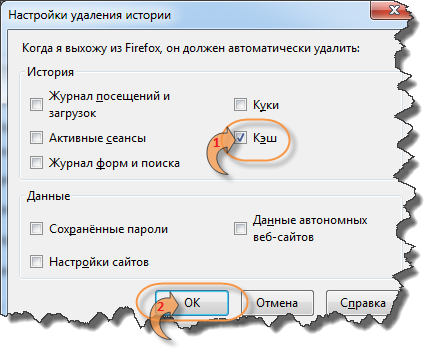
इस विंडो में आपको केवल "कैश" आइटम को चिह्नित करना चाहिए और "ओके" पर क्लिक करना चाहिए। यही है, स्वचालित कैश हटाने को कॉन्फ़िगर किया गया है।
दिलचस्प!
यह देखने के लिए कि आपके फ़ायरफ़ॉक्स के कैश में वर्तमान में क्या है, यह एड्रेस बार में निम्नलिखित लिखने के लिए पर्याप्त है - लगभग: कैश ।
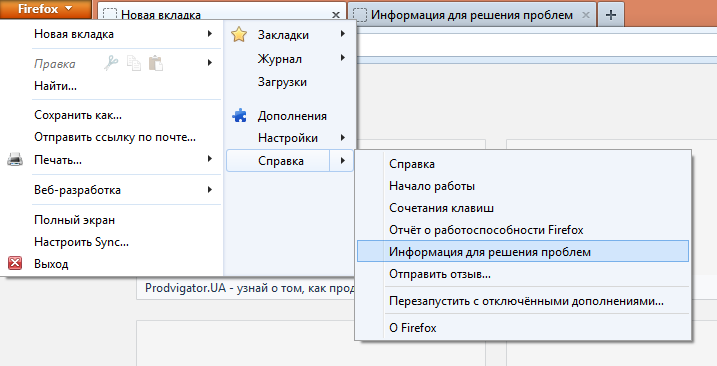 जल्दी से मोज़िला फ़ायरफ़ॉक्स ब्राउज़र कैसे सेट करें
जल्दी से मोज़िला फ़ायरफ़ॉक्स ब्राउज़र कैसे सेट करें
कैश इंटरनेट पर उपयोगकर्ताओं की प्रक्रिया को सुविधाजनक बनाने और तेज करने के तरीकों में से एक है। हैशिंग का निर्माण है बैकअप वह दस्तावेज़ जिसके साथ उपयोगकर्ता ने पहले काम किया था। इस प्रकार, साइट के प्रत्येक पृष्ठ में संग्रहीत किया जाता है सिस्टम फ़ोल्डर और ब्राउज़र द्वारा बार-बार कॉल किए जाने पर। इसका मतलब है कि अलग-अलग पृष्ठों को डाउनलोड करने के लिए अतिरिक्त इंटरनेट ट्रैफ़िक की आवश्यकता नहीं होती है, और इंटरनेट के साथ काम करने की गति कई बार बढ़ जाती है।
प्रमुख कैश नुकसान
इन लाभों के कारण, कैश मेमोरी विंडोज के तहत चलने वाले अधिकांश कार्यक्रमों का एक अभिन्न अंग बन गई है। डिफ़ॉल्ट रूप से, प्रत्येक प्रोग्राम कैश-आवंटित फ़ोल्डर को एक विशिष्ट आकार प्रदान करता है। यह कैश फ़ोल्डर के आकार में है कि इस उपकरण की मुख्य समस्या निहित है। तो, 100 एमबी से अधिक का आकार ब्राउज़र और कंप्यूटर को समग्र रूप से धीमा कर सकता है। इस मामले में, आपको कैश को साफ करने की प्रक्रिया का सहारा लेना होगा। अगला दिया जाएगा विस्तृत निर्देश मोज़िला फ़ायरफ़ॉक्स में कैश को साफ़ करना।
मस्तिष्क में कैश को कैसे साफ़ करें? मुख्य तरीके
मस्तिष्क में कैश को साफ करने के कई तरीके हैं। उन सभी को 3 प्रकारों में विभाजित किया गया है:
- आंतरिक ब्राउज़र संसाधनों का उपयोग करना
- साधनों का उपयोग करना ऑपरेटिंग सिस्टम ;
- तृतीय-पक्ष कार्यक्रमों का उपयोग करना।
जटिलता और प्रभावशीलता के आधार पर इनमें से प्रत्येक विकल्प भिन्न होता है। सबसे पहले, विचार करें कि आंतरिक उपकरणों का उपयोग करके फ़ायरफ़ॉक्स में कैश को कैसे साफ़ करें ।
उदाहरण संस्करण 17.0.9 का उपयोग करता है
सबसे पहले, इस ब्राउज़र के लिए सेटिंग मेनू खोलें। ऐसा करने के लिए, टूल टैब पर क्लिक करें और सेटिंग्स आइटम चुनें ।
नतीजतन, हमारे पास सभी ब्राउज़र सेटिंग्स के साथ एक संवाद मेनू होगा। उन्नत टैब पर जाएं ।
इस टैब में आप अपने ब्राउज़र को कॉन्फ़िगर करने के लिए विभिन्न टूल पा सकते हैं। हम नेटवर्क टैब में रुचि रखते हैं ।
नेटवर्क टैब में इंटरनेट कनेक्शन को मैन्युअल रूप से सेट करने और कैश को साफ़ करने के लिए उपकरण होते हैं। अंतिम आइटम चुनें। बटन पर क्लिक करें: अब साफ करें।
सब कुछ! अब ब्राउज़र कैश साफ है और एप्लिकेशन की गति बढ़ जाएगी। इसके अलावा, वेब पेजों के पुराने संस्करणों को मेमोरी से हटा दिया गया था, जो शायद पहले ही अपनी प्रासंगिकता खो चुके हैं।
कैश मेमोरी की स्वचालित समाशोधन
थकाऊ प्रक्रियाओं जैसे कि कैश को साफ करने के दौरान कंप्यूटर के साथ काम करना बहुत अधिक सुखद होता है, स्वचालित रूप से किया जाता है। इस तरह के एक शासन के लिए प्रदान की जाती है यह ब्राउज़र और, इसके अलावा, डिफ़ॉल्ट रूप से सौंपा गया है।
यदि आप अपने तरीके से स्वचालित कैश सफाई मोड को कॉन्फ़िगर करना चाहते हैं, तो आपको यह निर्दिष्ट करना होगा: कैश मेमोरी को कब खाली करना है और इसके लिए कितना डिस्क स्थान आवंटित करना है। इसमें फ़ायरफ़ॉक्स के संस्करण कैश के लिए 350 एमबी से अधिक का आवंटन नहीं किया गया है, जो कि अधिकांश आधुनिक कंप्यूटरों के लिए एक अनुकूलित विकल्प है।
सेटिंग्स मेनू में लॉग में कैश की स्वचालित सफाई को कॉन्फ़िगर करने के लिए, गोपनीयता टैब पर जाएं।
ड्रॉप-डाउन सूची में, आइटम का चयन करें - फ़ायरफ़ॉक्स: इतिहास को संग्रहीत करने के लिए अपनी सेटिंग्स का उपयोग करेगा।
एक मेनू दिखाई देगा जिसमें आप चुन सकते हैं कि कैश को कब मिटाया जाए:
- जब तक कुकी समाप्त हो जाती है;
- फ़ायरफ़ॉक्स बंद करने के समय;
- हर बार उपयोगकर्ता से पूछें।
सबसे अच्छा विकल्प अंतिम आइटम है। इसे चुनें और विकल्प टैब पर क्लिक करें।
खोले में संदर्भ मेनू कैश तत्वों पर ध्यान दें, जिन्हें बाहर निकलने पर साफ किया जाना चाहिए।
इस मामले में, मोज़िला बाहर निकलने पर पूरे इतिहास को हटा देगा, लेकिन उपयोगकर्ता डेटा जैसे पासवर्ड, साइट सेटिंग्स रहेंगे। इस मेनू में ओके पर क्लिक करें और कंफिगरेशन मेनू में ओके करें । इस प्रकार, प्रश्न - "मैन्युअल रूप से मोज़िला कैश कैसे साफ़ करें ?" अब नहीं उठना चाहिए।
अंतर्निहित सेटिंग्स का उपयोग करके ब्राउज़र में कैश को हटाने की पूरी प्रक्रिया अगले वीडियो में देखी जा सकती है।
प्रोग्राम का उपयोग करके ब्राउज़र में कैश को साफ़ करना।
बहुत बार, तृतीय-पक्ष डेवलपर्स ऐसे कार्यक्रम पेश करते हैं जो आपको एक ही समय में सभी ब्राउज़रों की कैश मेमोरी को साफ़ करने की अनुमति देते हैं।
इन उपयोगिताओं में शामिल हैं:
- ट्यूनअप उपयोगिताओं
- CCleaner
- nCleaner दूसरा
- शानदार उपयोगिताओं
- उन्नत सिस्टमकेयर फ्री
सबसे लोकप्रिय और सबसे आसान सॉफ्टवेयर Ccleaner है। इसके अलावा, यह नि: शुल्क वितरित किया जाता है। यह एप्लिकेशन आपको अस्थायी सिस्टम और एप्लिकेशन फ़ाइलों को साफ़ करने की अनुमति देता है।
इस कार्यक्रम में फ़ायरफ़ॉक्स कैश साफ़ करने के लिए, आपको निम्न कार्य करने होंगे:
मुख्य एप्लिकेशन विंडो खोलें और क्लीनअप टैब चुनें ।
एप्लिकेशन टैब पर जाएं और फ़ायरफ़ॉक्स के तहत सूची आइटम के सामने चेकमार्क डालें।
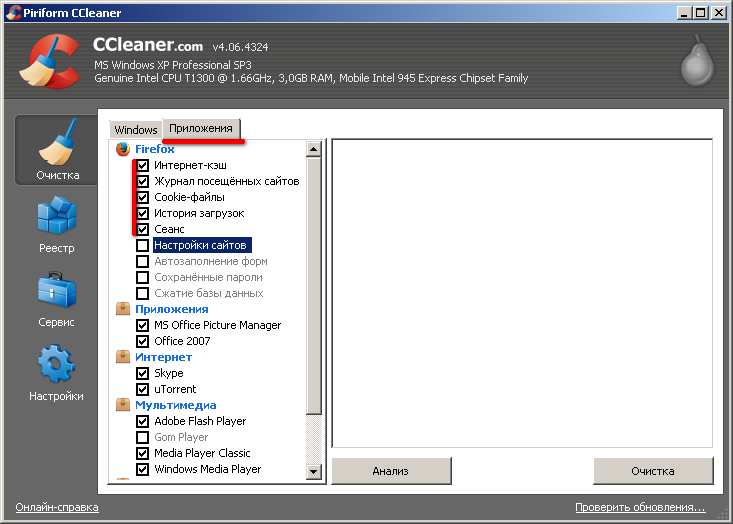
जैसा कि आप देख सकते हैं, यहां, डिफ़ॉल्ट रूप से, इतिहास की सफाई पर भी प्रकाश डाला गया है, और डेटा की सफाई केवल उपयोगकर्ता के अनुरोध पर की जाएगी।
इस प्रकार, इस लेख में, फ़ायरफ़ॉक्स कैश को खाली करने के 2 मुख्य तरीकों पर विचार किया गया था। यदि मेमोरी साफ़ नहीं होती है, तो आपका कंप्यूटर नहीं टूटेगा, लेकिन इंटरनेट ब्राउज़ करना असुविधाजनक होगा।
कैश कैसे साफ़ करें - वीडियो
Ccleaner प्रोग्राम का उपयोग करके कैश को साफ़ करने की प्रक्रिया।
कई इंटरनेट उपयोगकर्ता, विशेष रूप से जो लोग मोज़िला ब्राउज़र का उपयोग करते हैं, उनके पास सवाल है कि बिना ब्राउज़र को नुकसान पहुंचाए कैश को कैसे साफ़ किया जाए। लेकिन हटाने से पहले, आपको यह पता लगाना होगा कि यह क्या है।
कैश एक ऐसा स्थान है जहां पहले देखे गए पृष्ठों की प्रतियां संग्रहीत की जाती हैं, साथ ही साथ चित्रों और अन्य मल्टीमीडिया, जो कि वेब पृष्ठों को देखने के लिए आवश्यक है।
मोज़िला में कैश को साफ़ क्यों करें
सबसे पहले, यदि आप अक्सर इंटरनेट पर जाते हैं, विभिन्न साइटों पर जाते हैं और कैश को कभी भी साफ़ नहीं करते हैं, तो हार्ड डिस्क पर बड़ी मात्रा में अस्थायी फाइलें जमा हो जाती हैं, जो बहुत अधिक स्थान लेती हैं। कैश मेमोरी पर कब्जे की संख्या कई गीगाबाइट तक भी पहुंच सकती है!
दूसरे, एक गैर-दूरस्थ कैश साइट के सामान्य संचालन में हस्तक्षेप कर सकता है, क्योंकि पृष्ठ का डिज़ाइन बदल सकता है, लेकिन ब्राउज़र द्वारा सहेजे गए पुराने डिज़ाइन को खोलने के कारण आप इसे नहीं देखेंगे।
फ्लश कैश
आप निम्न तरीके से कैश को साफ कर सकते हैं:
- मोज़िला मेनू पर जाएं, वहां "सेटिंग" चुनें।
- हम वहाँ टैब "उन्नत" पाते हैं।
- एक सबहेडिंग "कैश्ड वेब कंटेंट" है और इसके विपरीत "क्लियर" बटन है, इस पर क्लिक करें और पूरा कैश आपके कंप्यूटर से तुरंत हटा दिया जाएगा।
हटाने के बाद, पेज थोड़ी देर लोड होंगे, यह सब इस तथ्य के कारण है कि ब्राउज़र एक नया कैश बनाएगा और डाउनलोड गति समय के साथ ठीक हो जाएगी।
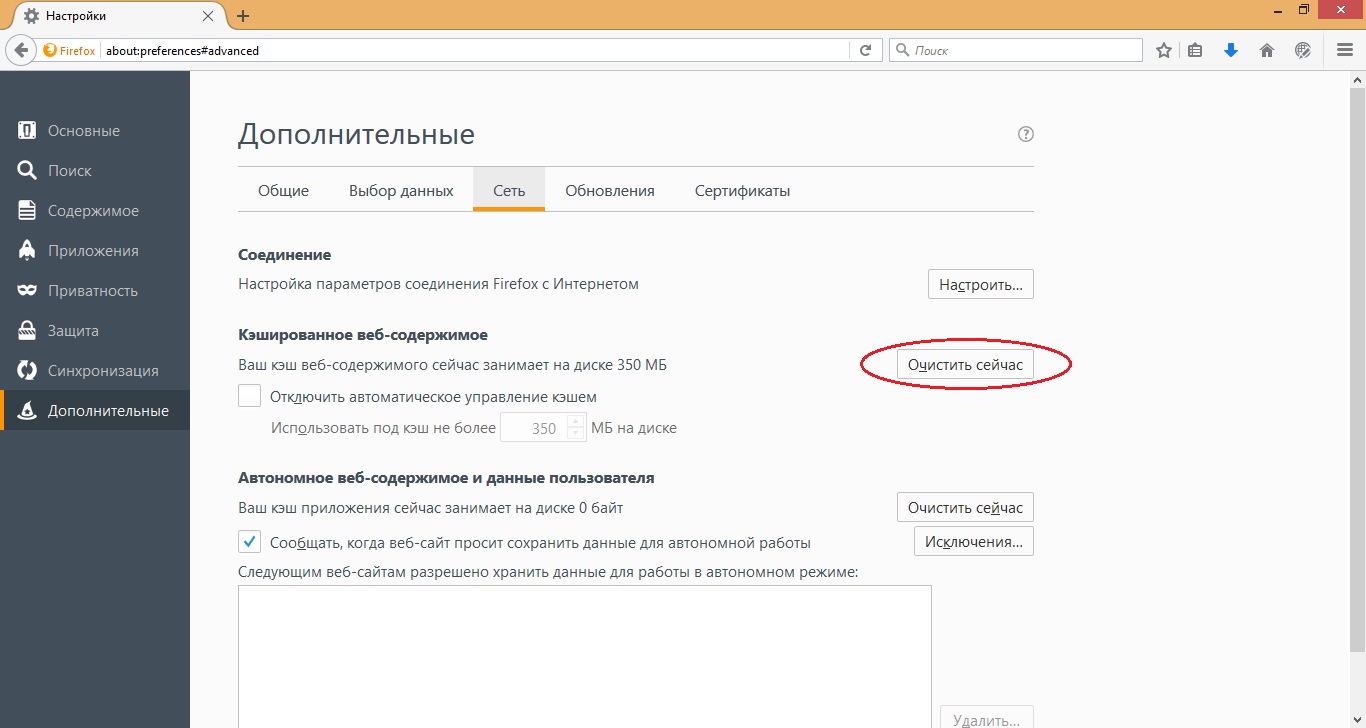
विधि संख्या 2
मोज़िला में कैश को साफ करने के लिए एक और आसान तरीका है।
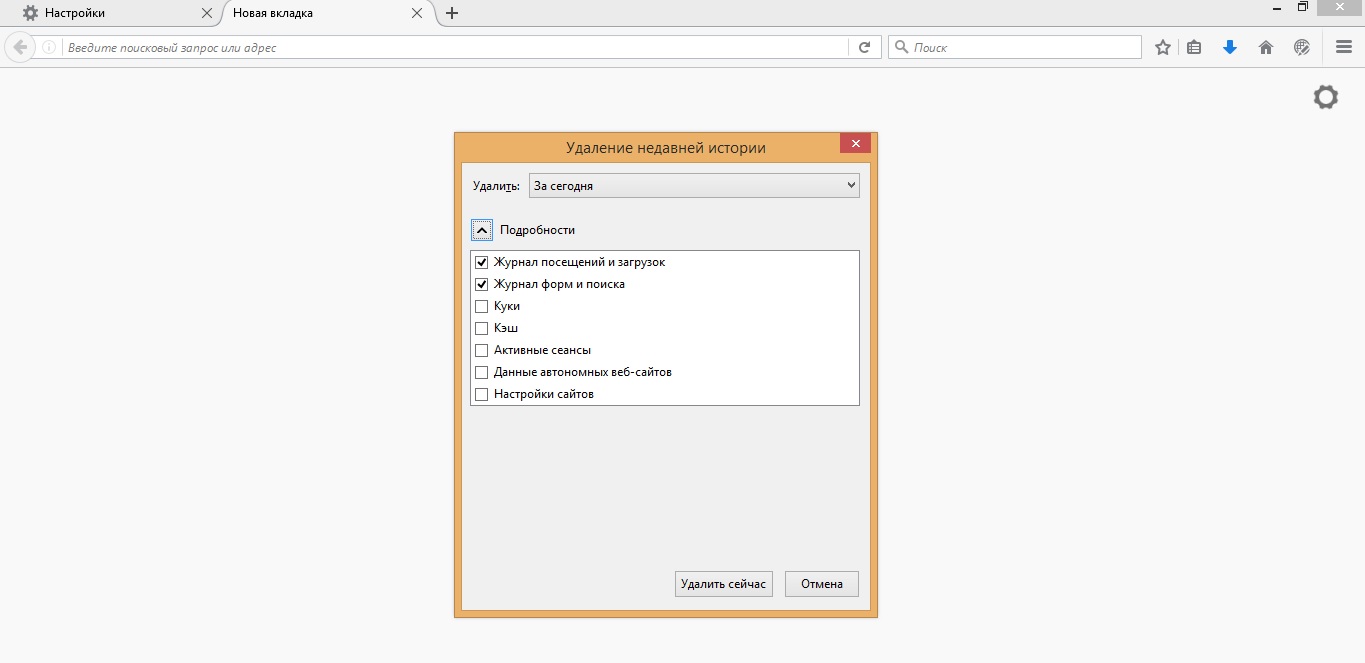
हम CCleaner का उपयोग करके कैश को साफ करते हैं
CCleaner एक प्रोग्राम है जो अनुमति देगा विंडोज उपयोगकर्ता अनावश्यक समस्याओं और प्रयासों के बिना 32-बिट और 64-बिट ऑपरेटिंग सिस्टम को साफ और अनुकूलित करें।
यह कार्यक्रम पूरी तरह से मुफ्त है। इसमें एक सहज ज्ञान युक्त अंतरफलक है, इसलिए इसे समझना काफी आसान है। निष्पक्षता में, यह ध्यान देने योग्य है कि यह न केवल ब्राउज़रों में कैश को हटाता है, बल्कि कचरा भी साफ करता है, आपकी हार्ड ड्राइव पर जगह खाली करता है, जिससे ऑपरेटिंग की अनुमति मिलती है विंडोज सिस्टम तेजी से दौड़ो।
यह कैसे CCleaner प्रोग्राम इंटरफ़ेस की तरह दिखता है। 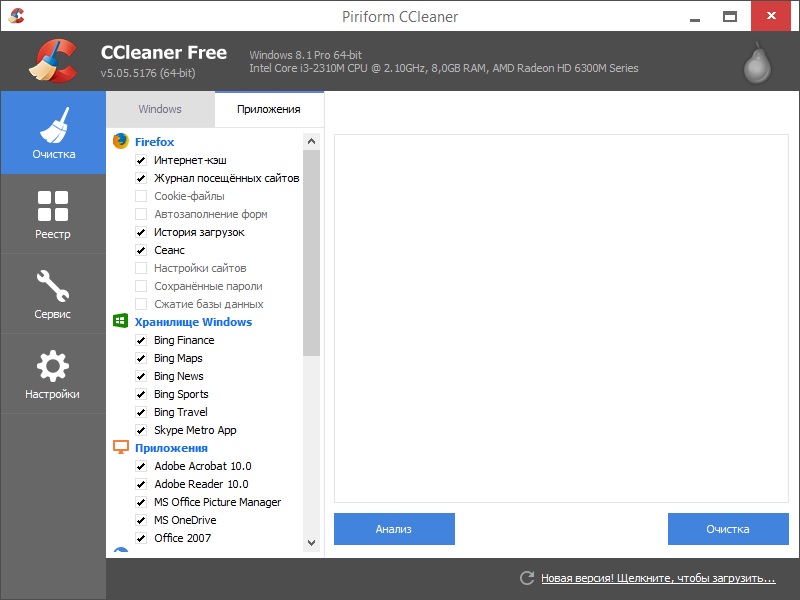
इस उपयोगिता का उपयोग करके सभी अनावश्यक कैश को निकालने के लिए, आपको पहले इसे डाउनलोड करना होगा। आप इसे डेवलपर की आधिकारिक वेबसाइट पर कर सकते हैं।
- अगला, इसे खोलें और "सफाई" टैब ढूंढें (यह हमेशा बाईं ओर स्थित है)।
- हम "एप्लिकेशन" पर क्लिक करते हैं और चेकमार्क डालते हैं कि हम क्या निकालना चाहते हैं।
- विंडो के निचले भाग में, "विश्लेषण" पर क्लिक करें।
- विश्लेषण के बाद, "क्लीनअप" बटन दिखाई देता है, उस पर क्लिक करें और प्रक्रिया के अंत की प्रतीक्षा करें।
- सफाई के बाद, प्रोग्राम को बंद करें, सभी अनावश्यक कैश स्वचालित रूप से हटा दिए गए थे।
मोसिल में स्वचालित समाशोधन कैश
इस ब्राउज़र में, आप इसे स्वयं कैश साफ़ करने के लिए कॉन्फ़िगर कर सकते हैं। इसके लिए आपको बस जरूरत है:
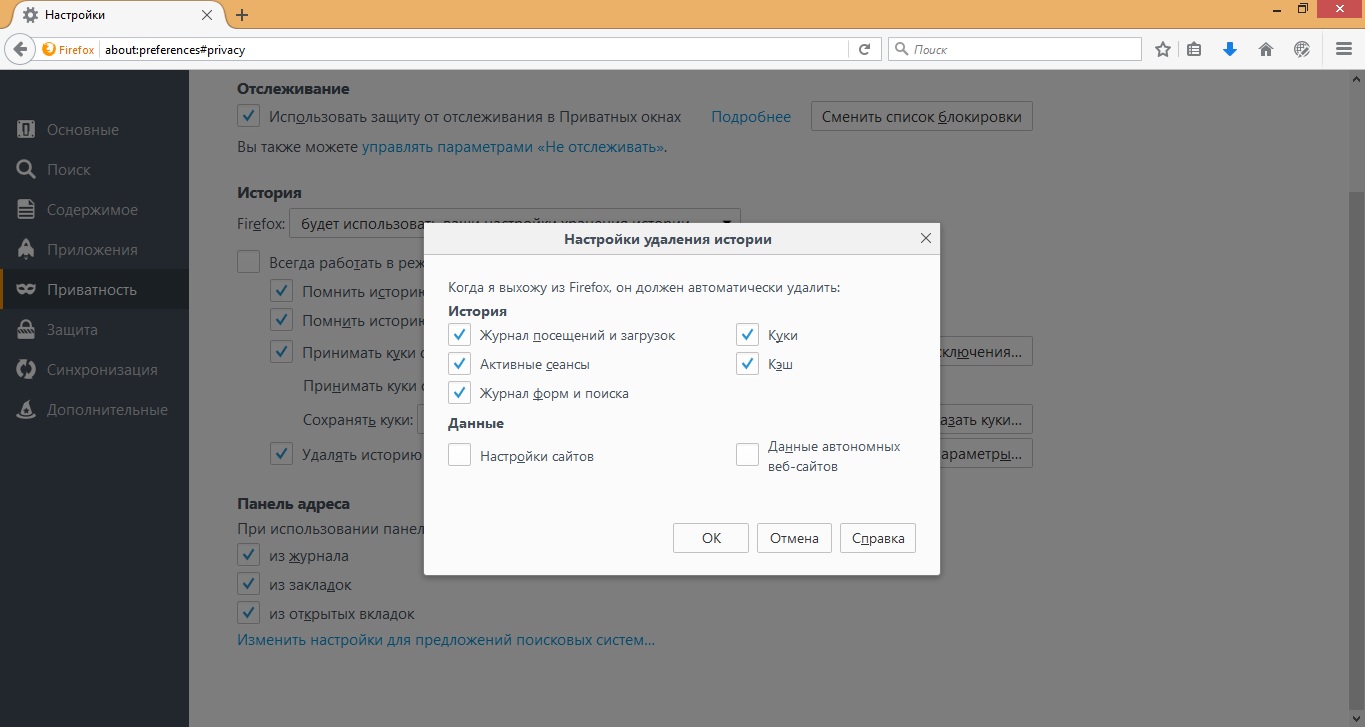
अंतिम सफाई विधि अधिक प्रासंगिक है नवीनतम संस्करण मोज़िला फ़ायरफ़ॉक्स ब्राउज़र, दूसरों पर यह सिर्फ काम नहीं कर सकता है। यह याद रखना भी महत्वपूर्ण है कि कैश की सफाई सप्ताह में 2-3 बार करने की जरूरत है, कम बार, लेकिन यह सब आपके ब्राउज़र पर लोड पर निर्भर करता है।
सभी को नमस्कार! इवान मास्लोव के संपर्क में! यह लेख पिछले एक के लिए एक तार्किक पूरक है। मुझे याद है कि पिछली सामग्री विषय के लिए समर्पित थी। और अब, मैं आपको बताना चाहता हूं कि मोज़िला फ़ायरफ़ॉक्स में कैश कैसे साफ़ करें ।
सबसे अधिक संभावना है, पाठकों में से एक ने पहले से ही इस अजीब शब्द को सुना, जिसमें तीन अक्षर शामिल थे, और कोई इसे पहली बार सुनता है। इसलिए, यदि हम परिभाषा से शुरू करते हैं तो यह अधिक सही होगा।
पीसी की हार्ड ड्राइव पर एक कैश एक तरह की जगह होती है जो आपकी आवश्यकताओं के लिए एक इंटरनेट ब्राउज़र लेता है, वहाँ यह अस्थायी रूप से बार-बार देखी जाने वाली साइटों से डाउनलोड की गई जानकारी (चित्र, स्क्रिप्ट, पाठ इत्यादि) को संग्रहीत करता है, यह किया जाता है। वेब संसाधन तेजी से डाउनलोड करें और कम इंटरनेट यातायात का उपभोग करें।
हमें कैश की आवश्यकता क्यों है?
सबसे पहले, आइए जानें कि इसकी आवश्यकता क्यों है और इसका उपयोग क्या है। मैं एक विस्तृत उदाहरण दूंगा। कल्पना कीजिए कि आप पहली बार मेरे ब्लॉग पर आए थे। आपके ब्राउज़र की क्रियाएं: यह सर्वर को अनुरोधों का एक गुच्छा भेजता है, सभी तत्वों को पूरी तरह से लोड करता है खुला पृष्ठ (चित्र, वीडियो, स्क्रिप्ट, पाठ, आदि) और एक ही समय में उन्हें अपने अस्थायी भंडारण (कैश) में बचाता है, जबकि लोडिंग सामान्य उच्च गति मोड में होती है।
अब कल्पना करें कि आप मेरे ब्लॉग पर 2.5.10 बार विजिट करते हैं। आपके ब्राउज़र का कार्य: अब यह सर्वर को अनुरोधों का एक गुच्छा नहीं भेजता है, लेकिन केवल परिवर्तनों के लिए पृष्ठ की जांच करता है और मेरे ब्लॉग को उस जानकारी का उपयोग करके जल्दी से डाउनलोड करता है जिसे उसने पहले अपने अस्थायी भंडारण पर अपलोड किया था।
इस प्रकार, सभी आधुनिक ब्राउज़रों और कार्यक्रमों की व्यवस्था की जाती है। अब आइए संक्षेप में बताएं कि इसकी आवश्यकता क्यों है और इसके क्या फायदे हैं:
इंटरनेट ट्रैफ़िक सहेजें
तेजी से लोड हो रहे वेब पेज
कैश (वीडियो, ऑडियो, आदि) से पहले उपयोग की गई जानकारी को बचाने की क्षमता
���ैश क्लियर क्यों?
जैसा कि आप पहले से ही जानते हैं, कैश साइटों पर सूचनाओं के त्वरित लोडिंग की सुविधा प्रदान करता है, बशर्ते कि एक बार ये साइट मोज़िल फ़ायरफ़ॉक्स के ब्राउज़र में पहले ही खुल गई हो। और यह, जैसा कि आप पहले से ही जानते हैं, डाउनलोड गति और यातायात की बचत के मामले में एक बड़ा प्लस और लाभ है।
समय के साथ, कई मोज़िला उपयोगकर्ता ब्राउज़िंग इतिहास फ़ाइलों और ब्राउज़र कैश में बड़ी मात्रा में जानकारी जमा करते हैं, जो कि जैसा कि आप जानते हैं, आपके कंप्यूटर पर संग्रहीत हैं। इसके कारण इसे खर्च किया जाता है खाली जगह हार्ड ड्राइव पर, और फ़ायरफ़ॉक्स धीमा और चलाने के लिए शुरू होता है।
इसलिए, ऑपरेटिंग सिस्टम और ब्राउज़र को अनुकूलित और बेहतर बनाने के लिए, आपको समय-समय पर संचित अस्थायी फ़ाइलों से कैश को साफ़ करने की आवश्यकता होती है। मोज़िला फ़ायरफ़ॉक्स में कैश कैसे साफ़ करें? नीचे दिए गए विस्तृत चरण-दर-चरण निर्देशों को पढ़ें।
फ़ायरफ़ॉक्स में कैश को कैसे साफ़ करें
अब हम उस बिंदु पर आते हैं जिसके लिए आपने यह लेख खोला है। मुझे तुरंत कहना होगा कि सब कुछ बहुत जल्दी और सरलता से किया जाता है, अब आप अपने लिए देखेंगे।
चरण संख्या 1। पहली चीज़ जो मुख्य क्षैतिज मेनू (तीन पट्टियों वाला एक आइकन) पर जाती है, जो मोज़िला के ऊपरी दाएँ कोने में स्थित है:
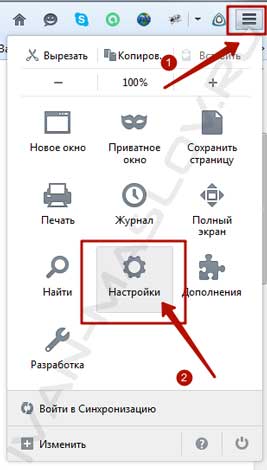
खुलने वाले संदर्भ मेनू में, " सेटिंग " अनुभाग चुनें।
चरण संख्या 2। इस खंड की विंडो आपके सामने खुलेगी, इसमें आपको " उन्नत " आइटम का चयन करना होगा:
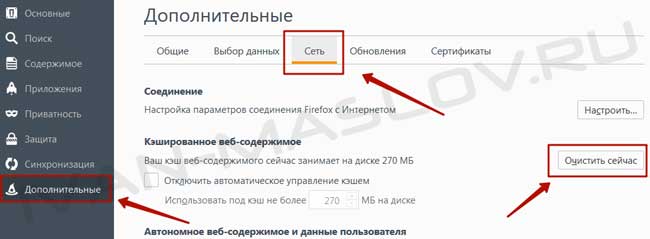
यहां हम " नेटवर्क " टैब का चयन करते हैं और " क्लियर नाउ " बटन पर क्लिक करते हैं:
बस इतना ही, मैंने कहा कि यह पूरी प्रक्रिया बस और जल्दी से पूरी होती है। अब आप जानते हैं कि मोज़िला फ़रफ़ॉक्स में कैश को कैसे साफ़ करें, इसे नियमित रूप से करें और फिर आप बिना किसी मंदी और ब्रेक के पूरे इंटरनेट पर अपने फ़ायरफ़ॉक्स पर उड़ जाएंगे।
अच्छी सलाह है ! कैश को साफ करने की प्रक्रिया को तेज करने के लिए, गर्म कुंजियों का उपयोग करें - SHIFT + CTRL + DEL और आप तुरंत अपने आप को एक मेनू में पाएंगे जहां आपको केवल उन सामग्रियों का चयन करना होगा जिन्हें साफ करने की आवश्यकता है।
यदि आप सक्रिय रूप से मोज़िला फ़ायरफ़ॉक्स ब्राउज़र में काम कर रहे हैं, उदाहरण के लिए, पूरे दिन, तो आप लगातार कैश में जाने के लिए सहमत हैं, कम से कम यह तनाव और काम से विचलित करना शुरू कर देगा। जो कुछ भी होता है, आप एक बार स्वचालित सेटअप कर सकते हैं, और फिर सिस्टम आपके लिए सब कुछ करेगा। नीचे यह कैसे करें के बारे में पढ़ें।
फ़ायरफ़ॉक्स में स्वचालित कैश फ्लशिंग
मैं आपके ध्यान में लाता हूं विस्तृत गाइड अध्ययन किया जा रहा है जिसे आप अपने मोज़िला ब्राउज़र के अस्थायी भंडारण की स्वचालित सफाई को कॉन्फ़िगर कर सकते हैं। यह सेटिंग आपको केवल 1 मिनट का समय देगी। चलिए शुरू करते हैं।
चरण संख्या 1। " सेटिंग " अनुभाग में, जिसमें हमने अभी काम किया है, " गोपनीयता " टैब पर जाएं:
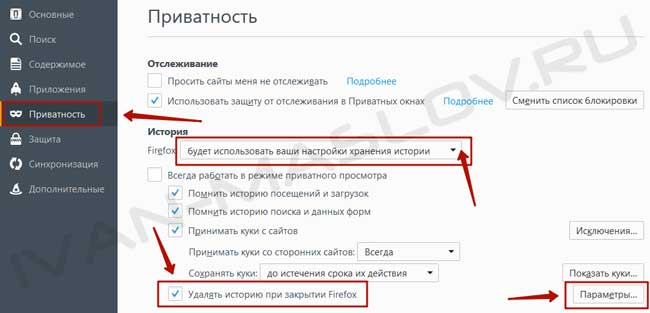
खुलने वाली विंडो में, बीच में हम ड्रॉप-डाउन सूची पाते हैं और उसमें " अपनी इतिहास संग्रहण सेटिंग का उपयोग करेंगे " विकल्प का चयन करें और फ़ायरफ़ॉक्स बंद करते समय "डिलीट हिस्ट्री डिलीट" लाइन के बगल में एक डॉव लगाएं।
चरण संख्या 2। अंतिम चरण में की गई कार्रवाइयों के बाद, एक अतिरिक्त सेटिंग बटन सक्रिय हो जाएगा, जो दाईं ओर खिड़की के नीचे स्थित है (ऊपर स्क्रीनशॉट देखें)। इस बटन पर क्लिक करें:
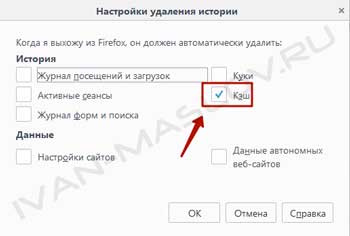
दिखाई देने वाली विंडो में, आइटम " कैश " में एक पंजा डालें और " ओके " बटन पर क्लिक करें। अब जब आप मोज़िला फ़ायरफ़ॉक्स से बाहर निकलते हैं, तो सफाई अपने आप हो जाएगी। यदि आप चाहते हैं कि अन्य डेटा (कुकीज़, ब्राउज़िंग इतिहास, सहेजे गए पासवर्ड, आदि) फ़ायरफ़ॉक्स से बाहर निकलते समय साफ़ हो जाएं, तो उनके बगल में स्थित बक्सों की जाँच करें।
संक्षेप में, अब आपके पास एक गुप्त तकनीक है कि कैसे मोज़िला फ़ायरफ़ॉक्स में कैश को मैन्युअल रूप से साफ़ करें और स्वचालित रूप से :-) मुझे आपकी मदद करने में खुशी हुई। ब्लॉग पर मिलते हैं!
मोज़िला ब्राउज़र द्वारा कैश का उपयोग उनके संचालन के लिए आवश्यक अस्थायी जानकारी को संग्रहीत करने के लिए किया जाता है। यहां आप उन साइटों, संगीत और वीडियो के पेज डाउनलोड कर सकते हैं जिन्हें आप ऑनलाइन देखते हैं, ब्राउज़र गेम्स और वेब एप्लिकेशन से विभिन्न डेटा। यह लेख मोज़िला फ़ायरफ़ॉक्स ब्राउज़र कैश मेमोरी को साफ़ करने और उसमें मौजूद जानकारी को देखने का तरीका बताता है।
फ़ाइलें फ़ायरफ़ॉक्स कैश में लिखी जाती हैं, पुराने की जगह। इंटरनेट पर सर्फ करते समय यह प्रक्रिया लगातार चलती है। मगर एक बड़ी संख्या पुनर्लेखन चक्र प्रणाली में खराबी या मोसेले में ही बाधित हो सकता है। ऐसी समस्याओं के परिणामस्वरूप, कैश मेमोरी की सामग्री को सही ढंग से प्रदर्शित नहीं किया जा सकता है। ठीक करना इसी तरह की समस्याएं , आपको बस कैश फ़ाइल की सामग्री को साफ करने की आवश्यकता है।
ब्राउज़र सेटिंग्स
यदि आप कैश को साफ़ करना चाहते हैं, तो कुकीज़ हटाएं या मोज़िला में ब्राउज़िंग इतिहास को साफ़ करें - आपको विशेष अंतर्निहित इंटरफ़ेस का उपयोग करने की आवश्यकता है। यह पृष्ठ पर पाया जा सकता है:
पूरी प्रक्रिया, एक नियम के रूप में, केवल कुछ सेकंड लगते हैं। पूरा होने पर, यह अनुशंसा की जाती है कि आप इंटरनेट पर काम करना जारी रखने से पहले फ़ायरफ़ॉक्स को पुनः आरंभ करें। इसी तरह, आप अपना ब्राउज़िंग इतिहास, सहेजे गए पासवर्ड और कुकीज़ साफ़ कर सकते हैं।
कंटेंट कैसे देखें
इससे पहले कि आप मोज़िला में कैश साफ़ करें, आप इसमें सहेजी गई फ़ाइलों को देख सकते हैं। ऐसा करने के लिए, आपको फ़ायरफ़ॉक्स को अंदर खोलने की आवश्यकता है खोज स्ट्रिंग टाइप करें या कॉपी करें "के बारे में: कैश? डिवाइस = डिस्क" और एंटर दबाएं।
खुलने वाले पृष्ठ पर, आप 3 अनुभाग देख सकते हैं:
- मेमोरी डेटा की एक सूची है जो अब कंप्यूटर की रैम में संग्रहीत है।
- डिस्क - फ़ाइलों को सहेजा गया हार्ड ड्राइव ब्राउज़र की सेवा निर्देशिका के लिए।
- एप्लिकेशन ब्राउज़र-आधारित अनुप्रयोगों के लिए एक अलग कैश है।
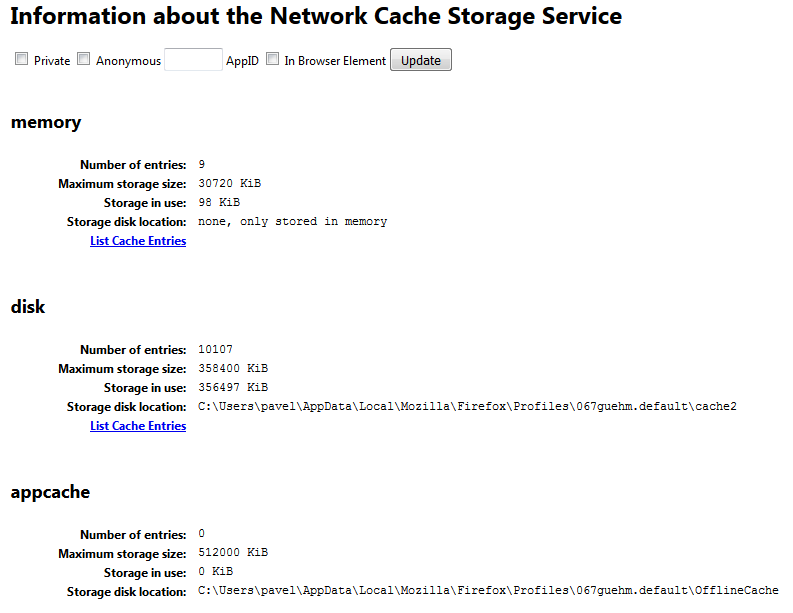
आप प्रत्येक अनुभाग में "सूची प्रविष्टियों" हाइपरलिंक पर क्लिक करके प्रत्येक सूची देख सकते हैं। दुर्भाग्य से, इस इंटरफ़ेस के माध्यम से सामग्री को साफ करना संभव नहीं है।
लेख सहायक था?
?�ैश क्लियर क्यों?


